| 일 | 월 | 화 | 수 | 목 | 금 | 토 |
|---|---|---|---|---|---|---|
| 1 | 2 | 3 | 4 | 5 | ||
| 6 | 7 | 8 | 9 | 10 | 11 | 12 |
| 13 | 14 | 15 | 16 | 17 | 18 | 19 |
| 20 | 21 | 22 | 23 | 24 | 25 | 26 |
| 27 | 28 | 29 | 30 |
- 네트워크
- androidstudio
- PYTHON
- 센토스
- linux
- 맥
- node
- MachineLearning
- qunit
- 개발
- ReactNative
- centos
- Chrome
- xcode
- localserver
- TensorFlow
- VirtualBox
- 리눅스
- vsCode
- jest
- IOS
- unittest
- 오블완
- 티스토리챌린지
- Android
- react
- build
- webpack
- MAC
- Today
- Total
목록Frontend/Google Analytics (10)
로메오의 블로그
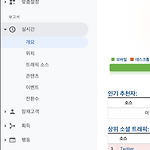 Google Analytics 4에서 UA-xxxxxxxx-x 코드 만들기 (GA4)
Google Analytics 4에서 UA-xxxxxxxx-x 코드 만들기 (GA4)
관리를 누릅니다. 속성 만들기를 누릅니다. 사이트 정보를 입력하고 고급 옵션 보기를 누릅니다. 유니버셜 애널리틱스 속성 만들기를 활성화하고 사이트를 입력하고 다음을 누릅니다. 만들기를 누릅니다. G- 속성을 확인 할 수 있습니다. 속성에 GA4 코드와 UA 코드를 확인 할 수 있습니다. 추적 코드에서 추적 ID를 확인 할 수 있습니다.
 client id 추적하기
client id 추적하기
GOOGLE ANALYTICS & GOOGLE TAG MANAGER 차례 변수 생성 변수를 새로 만듭니다. 적당한 이름을 입력하고 맞춤 자바스크립트를 추가합니다. 예제 스크립트 코드를 복사해서 붙여넣기 합니다. 미리보기 해서 웹사이트에서 time을 확인합니다. 1. Page View > Variables에서 확인 할 수 있습니다. 변수를 새로추가해셔도 되고, 방금 만든 time 변수를 client ID를 받을수 있도록 수정하겠습니다. function() { try { var tracker = ga.getAll()[0]; return tracker.get('clientId'); }catch(e) { return 'N/A'; } } 미리보기를 새로고침하고 웹사이트에서 데이터를 확인합니다. 1. Page Vi..
 클릭 이벤트 수집
클릭 이벤트 수집
GOOGLE ANALYTICS & GOOGLE TAG MANAGER 차례 https://tagmanager.google.com/ 구글 태그 메니저에서 컨테이너를 선택합니다. 태그를 선택합니다. 이름을 입력하고 Google 애널리틱스 유니버셜을 선택합니다. 위와같이 입력하고 스크롤을 내립니다. google 애널리틱스 설정에 GA Property ID 변수를 선택합니다. (애널리틱스와 태그 메니저 연동 참조) 트리거를 누르고 트리거를 추가합니다. 트리거 이름을 입력하고 유형을 클릭 > 모든 요소로 선택합니다. 일부 클릭을 선택하고 기본제공변수 선택을 선택합니다. Click Classess를 선택합니다. 트리거를 추가하고 Click Text를 추가합니다. 추적하려는 버튼의 class와 text를 입력합니다. ..
 세그먼트
세그먼트
GOOGLE ANALYTICS & GOOGLE TAG MANAGER 차례 잠재고객 > 개요 에서 세그먼트 영역을 확인 할 수 있습니다. 지금은 모든 사용자 세그먼트만 있습니다. 신규사용자, 재사용자를 선택하면 세그먼트에 추가됩니다. 세그먼트를 비교할수 있습니다. 세그먼트 추가 새 세그먼트를 누릅니다. 새그먼트를 설정하면 현재 세그먼트에 포함된 사용자의 요약본을 확인 할 수 있습니다. GOOGLE ANALYTICS & GOOGLE TAG MANAGER 차례
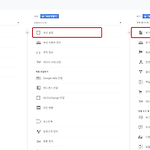 보기 필터 설정하기
보기 필터 설정하기
GOOGLE ANALYTICS & GOOGLE TAG MANAGER 차례 관리에서 보기 설정을 누릅니다. 보기 복사를 누르고 이름을 입력합니다. 새로 만든 보기를 선택하고 필터추가합니다. desktop이 제외된 모바일 트래픽 필터를 생성합니다. 보기를 다시 복사하고 desktop 트래픽 필터를 추가합니다. 디바이스별로 총 3개의 보기를 설정했습니다. 필터를 전체 적용하기 계정에서 모든 필터를 선택합니다. 필요한 필터를 추가합니다. 나의 IP나 IP 대역폭을 필터로 제거해 주시면 됩니다. PG사의 도메인을 추천목록에서 제외하기 특정도메인을 추천목록에서 제외해서 정확한 데이터를 추출합니다. 속성에서 추적정보 > 추천제외목록에서 PG사 도메인을 추가하면 추천목록에서 표시되지 않습니다. GOOGLE ANALYT..
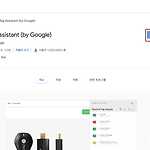 데이터 정합성 검사
데이터 정합성 검사
GOOGLE ANALYTICS & GOOGLE TAG MANAGER 차례 크롬 확장 프로그램 설치 Tag Assistant https://chrome.google.com/webstore/detail/tag-assistant-by-google/kejbdjndbnbjgmefkgdddjlbokphdefk?hl=ko&utm_source=chrome-ntp-launcher 확장 프로그램을 설치합니다. 설치되면 나의 웹사이트를 새로고침하고 Tag Assistant에서 체크할 옵션을 선택후 Done을 누릅니다. 나의 사이트에 Google Analytics, Google Tag Manager가 설치되어 있는것을 알수 있습니다. 초록색 아이콘: 정상 노란색 아이콘: 주의 빨간색 아이콘: 경고 파란색 아이콘: 정상, 개선..
 구글 태그 매니저로 추적코드 삽입
구글 태그 매니저로 추적코드 삽입
GOOGLE ANALYTICS & GOOGLE TAG MANAGER 차례 추적 코드 추가 계정만들기를 누릅니다. 위 정보를 입력하고 컨테이너를 만듭니다. 약관에 동의합니다. 생성된 코드를 사이트이 head 태그 바로 아래에 추가합니다. 태그 생성 Google 애널리틱 : 유니버셜 을 선택합니다. 이름을 입력하고 유형은 페이지뷰 애널리틱스 설정에 새변수를 추가합니다. 속성이름을 입력하고 추적ID를 입력합니다. 트리거 추가 트리거를 추가합니다. All Pages를 누르고 추가합니다. 저장합니다. 미리보기를 누릅니다. 웹사이트에서 새로고침 하면 생성한 태그가 표시됩니다. 애널리스틱스에 표시됩니다. 제출 버튼을 누릅니다. 버전을 추가하고 게시를 누릅니다. 버전이 추가되었습니다. GOOGLE ANALYTICS &..
